
Använda Notiscenter på datorn
I Notiscenter på datorn kan du hitta notiser som du har missat och använda widgetar till att visa möten, födelsedagar, vädret, dagens rubriker och mycket annat direkt på skrivbordet.
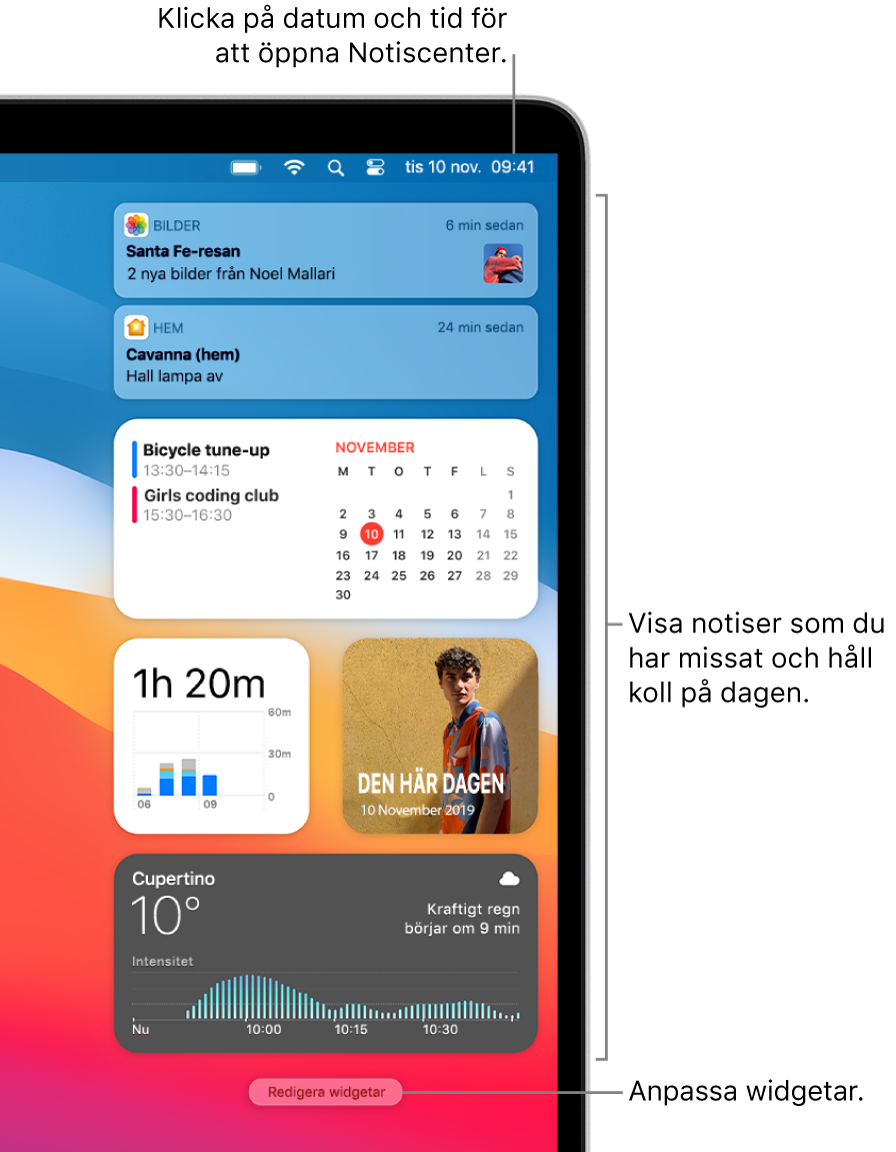
Öppna eller stänga Notiscenter på datorn
Gör något av följande på datorn:
Öppna Notiscenter: Klicka på datum och tid i menyraden eller svep åt vänster med två fingrar från den högra kanten av styrplattan.
Stäng Notiscenter: Klicka var som helst på skrivbordet, klicka på datum och tid i menyraden eller svep åt höger med två fingrar mot den högra kanten av styrplattan.
Använda notiser i Notiscenter på datorn
Flytta pekaren till en notis i Notiscenter och gör något av följande:
Fäll ut eller fäll ihop en trave med notiser: Om notiser från en app grupperas travas flera notiser ihop. Klicka var som helst i den översta notisen för att fälla ut traven och se alla notiser. Klicka på Visa mindre för att fälla ihop traven.
Gör något: Klicka på åtgärden. Klicka till exempel på Snooze i en notis från appen Kalender eller klicka på Svara i en notis från appen Mail.
Om en åtgärd har en pil
 bredvid sig kan du klicka på pilen för fler alternativ. Om du till exempel vill svara på ett samtal med appen Meddelanden klickar du på pilen bredvid Avböj och väljer Skicka meddelande.
bredvid sig kan du klicka på pilen för fler alternativ. Om du till exempel vill svara på ett samtal med appen Meddelanden klickar du på pilen bredvid Avböj och väljer Skicka meddelande.Se fler detaljer: Klicka på notisen för att öppna objektet i appen. Om en pil
 visas till höger om appens namn kan du klicka på pilen för att se detaljer i notisen.
visas till höger om appens namn kan du klicka på pilen för att se detaljer i notisen.Ändra en apps notisinställningar: Om en pil
 visas till höger om appens namn kan du klicka på merknappen
visas till höger om appens namn kan du klicka på merknappen  och sedan välja ett alternativ:
och sedan välja ett alternativ:Leverera tyst: Notiser visas inte i det övre högra hörnet på skärmen eller på den låsta skärmen (de visas i Notiscenter). När du tar emot notiser spelas heller inte något ljud upp.
Leverera tydligt: Notiser visas i det övre högra hörnet på skärmen och på den låsta skärmen (och i Notiscenter). När du tar emot notiser spelas ett ljud upp.
Stäng av: Notiser tas inte emot. För att slå på notiser för appen igen väljer du Apple-menyn

Notisinställningar: Visa appens notisinställningar i inställningspanelen Notiser.
Rensa en eller alla notiser i en trave: Klicka på knappen Rensa eller Rensa alla
 .
.
Använda widgetar i Notiscenter på datorn
Gör något av följande i Notiscenter:
Se fler detaljer: Klicka var som helst i en widget för att öppna relaterad inställning, app eller webbsida. Klicka till exempel var som helst i widgeten Klocka för att öppna inställningar för datum och tid eller klicka var som helst i widgeten Påminnelser för att öppna appen Påminnelser.
Ta bort en widget: Håll ned alternativtangenten medan du flyttar pekaren till widgeten och klicka sedan på ta bort-knappen
 .
.
Anpassa Notiscenter på datorn
Öppna Notiscenter på datorn och klicka sedan på Redigera widgetar längst ned.
Gör något av följande:
Hitta en widget: Använd sökfältet för att söka efter en widget eller klicka på en kategori, som Klocka, för att förhandsvisa tillgängliga widgetar.
Lägga till en widget: I förhandsvisningen av widgeten kan du klicka på en storlek (om möjligt), flytta pekaren till widgeten i förhandsvisningen och sedan klicka på lägg till-knappen
 . Widgeten läggs till i aktiva widgetar till höger.
. Widgeten läggs till i aktiva widgetar till höger.Ändra ordningen på widgetar: I listan över aktiva widgetar kan du dra en widget till en annan plats.
Redigera en widget: I listan över aktiva widgetar kan du flytta pekaren till widgeten (Redigera widget visas under namnet) och sedan klicka var som helst i widgeten. Widgeten vänds för att visa vilka inställningar du kan anpassa. Du kan till exempel ändra listan som visas i Påminnelser-widgeten. Klicka på Klar när du är färdig.
Ändra storlek på en widget: I listan över aktiva widgetar kan du kontroll-klicka på en widget och sedan välja en annan storlek.
Ta bort en aktiv widget: Flytta pekaren till en aktiv widget och klicka sedan på ta bort-knappen
 .
.
När du är färdig klickar du på knappen Klar längst ned bland aktiva widgetar.
